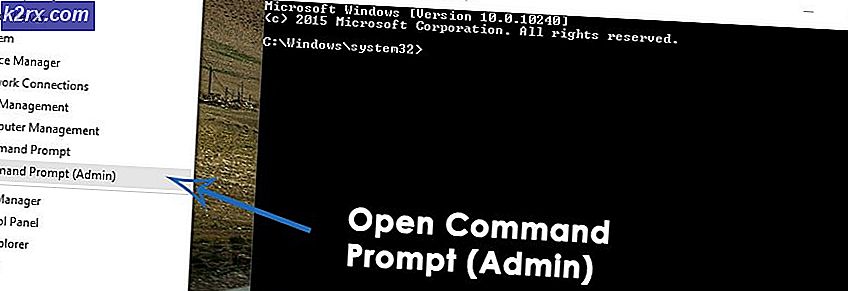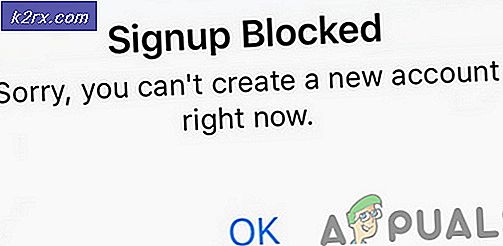Fix: Civ 6 Ingen kompatibel grafikk enhet funnet
Civilization 6 er et turbasert strategispill hvor hver spiller konkurrerer om å bli en global supermakt ved å etablere sin sivilisasjon. Det har eksistert lenge, og det var tidligere versjoner av spillet også.
Som tittelen antyder kan brukerne oppleve en feiltilstand der de ikke kan spille spillet fordi deres grafiske enhet ikke er funnet kompatibel med spillet. Det er vanligvis to tilfeller i dette scenariet: først hvor du har DirectX-kompatibelt, men knapt passer kravene og andre hvor du har et anstendig oppsett. Vi vil gå gjennom begge sakene nedenfor. Det synes som
Hva mener du med "kompatibel grafikk"?
Civilization VI krever at datamaskinen minst har et grafikkort som støtter DirectX 11 installert og kjører. Nå, hva er DirectX? DirectX er en samling programmeringsgrensesnitt (API) som håndterer oppgaver relatert til multimedia, video og spill.
Nyere spill bygget på en slik måte at for optimal ytelse krever de at du har minst en bestemt versjon av DirectX. I dag er det til og med halvmåte GPUer som er kompatible med DirectX 11. Selv om det i offisiell dokumentasjon sivilisasjon VI krever at du har DirectX 11, ser det ut til at det fortsatt er feil involvert.
Du kan enkelt sjekke om grafikkmaskinvaren din støtter DirectX 11. Følg trinnene nedenfor:
- Trykk på Windows + R, skriv dxdiag i dialogboksen og trykk Enter. Vent på statuslinjen nederst til venstre for å fullføre lasting av alle signaturene.
- Klikk på Vis. Her under Drivers, vil du se Feature Nivåer . Du bør ha minst 11_0 . Dette betyr kompatibilitet med DirectX 11. I dette tilfellet er DirectX 12 også støttet.
Hvis du GPU støtter versjonen, men likevel ikke kjører spillet, vær ikke dis-hearted ennå; Det er fortsatt en måte gjennom hvilken du kan kjøre spillet, men det vil drastisk redusere rammer per sekund (~ 10). Dette vil påvirke spillytelsen mye, men det vil i noen grad kunne spilles. Vi har listet opp en rekke løsninger for begge sakene. Ta en titt.
Løsning 1: Oppdatering av grafikkdrivere (for kort som støtter DX 11)
Hvis du kategoriserer i den andre betingelsen, dvs. at du har et grafikkort som støtter DirectX 11, men fortsatt ser feilmeldingen, er det sannsynligvis fordi du ikke har oppdatert driverne til den nyeste byggingen. Grafikkortprodusenter rulle våre hyppige oppdateringer for å inkludere flere funksjoner og redusere feil hele tiden. Du bør utforske Internett, google maskinvaren din og se om det er noen tilgjengelige drivere for deg å installere. Enten dette eller du kan la Windows automatisk oppdatere dem for deg. Likevel kan en liten undersøkelse gjøre det enklere for deg å feilsøke.
- Installer verktøyet Display Driver Uninstaller . Du kan fortsette uten dette trinnet, men dette sikrer at det ikke er noen rester av driverne.
- Etter installering av Display Driver Uninstaller (DDU), start datamaskinen din i sikker modus . Du kan lære å starte datamaskinen din i sikker modus ved å lese vår artikkel om den.
- Etter å ha startet datamaskinen i sikker modus, start programmet som ble installert.
- Når du har startet programmet, velger du det første alternativet Clean and restart . Programmet avinstallerer automatisk de installerte driverne og starter datamaskinen på nytt.
- Start datamaskinen i normal modus, trykk på Windows + R, skriv devmgmt. msc i dialogboksen og trykk på Enter. Sannsynligvis vil standarddriverne bli installert. Hvis ikke, høyreklikker du på tomt mellomrom og velger Skann etter maskinvareendringer .
- Nå er det to alternativer. Enten kan du søke på nettet etter den nyeste driveren som er tilgjengelig for maskinvaren fra produsentens nettside som NVIDIA etc. (og installer manuelt), eller du kan la Windows installere den nyeste versjonen selv (søk etter oppdateringer automatisk).
- Vi tar en titt på å installere manuelt. Høyreklikk på maskinvaren din og velg Oppdater driver . Velg det første alternativet Søk automatisk for oppdatert driverprogramvare. Velg det andre alternativet hvis du oppdaterer manuelt og velg Bla etter driver og naviger til stedet du lastet ned.
- Start datamaskinen på nytt etter at du har installert driverne, start sivilisasjon VI og kontroller om dette løser problemet.
Løsning 2: Kjører sivilisasjon VI i stedet for sivilisasjonVI_DX12
Når du installerer sivilisasjon VI, oppretter det to kjørbare. Den ene er sivilisasjon VI og en er sivilisasjonVI_DX12. Den sistnevnte er ment for high-end grafikkort og retter seg mot den nyeste maskinvaren. Hvis du starter spillet gjennom Steam, er denne kjørbarheten sannsynligvis utført som standard.
Du kan gå over til katalogen C: \ Program Files (x86) \ Steam \ SteamApps \ common \ Sid Meiers sivilisasjon VI \ Base \ Binaries \ Win64Steam og starte spillet ved hjelp av sivilisasjon VI. Den skal bruke eksisterende grafikk av DirectX 11 og ikke kreve DirectX 12.
Løsning 3: Kjører DirectX 11 Emulator
En annen løsning som fungerer, er å kjøre en DirectX 11-emulator og se om du kan starte spillet gjennom det. DirectX 11-emulatoren vil lure PCen til å tro at du faktisk har DirectX 11, og den vil kjøre i henhold til den.
Merk: Emulatoren som brukes er tredje part og Appuals er på ingen måte knyttet til disse programmene. Vennligst fortsett på egen risiko.
- Last ned verktøyet fra NetVector og kjør kjørbar.
- Klikk nå på Rediger liste foran overskriften Omfang.
- Klikk nå på knappen og naviger til mappen der sivilisasjon VI er installert. Standardplasseringen er C: \ Program Files (x86) \ Steam \ SteamApps \ common \ Sid Meiers sivilisasjon VI \ Base \ Binaries \ Win64Steam . Dobbeltklikk på kjørbare og klikk på Legg til.
Fullfør nå ved å trykke OK . Pass på å sjekke alternativet Force WARP . Når du har lagret alle endringene, kan du prøve å starte spillet og se om dette løser problemet
PRO TIPS: Hvis problemet er med datamaskinen eller en bærbar PC / notatbok, bør du prøve å bruke Reimage Plus-programvaren som kan skanne arkiver og erstatte skadede og manglende filer. Dette fungerer i de fleste tilfeller der problemet er oppstått på grunn av systemkorrupsjon. Du kan laste ned Reimage Plus ved å klikke her